2023 eSIMを新しいiPhoneに転送するためのガイド
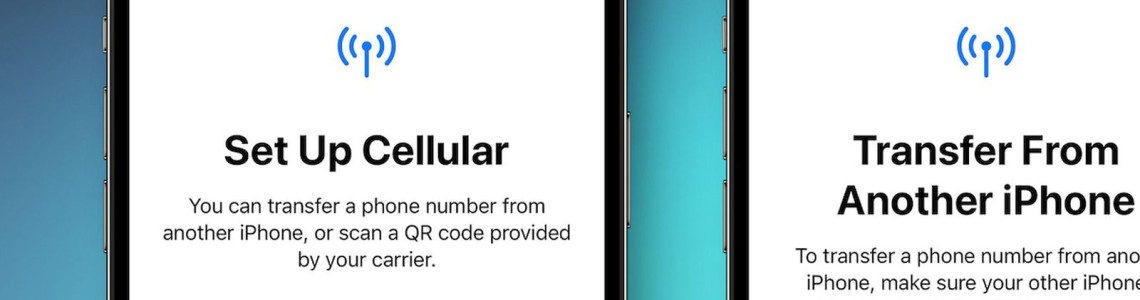
米国の新しいiPhone 14はeSIMのみをサポートしているため、購入者はSIMカードを古い電話から別の電話に転送するのが難しい場合があります. Apple は iPhone XS、iPhone XS Max、iPhone XR、およびそれ以降のモデルで eSIM テクノロジーをサポートしていますが、iPhone 14 のように eSIM 専用のモデルはありません。
ただし、eSIM を 1 つの iPhone から別の iPhone に転送するのは簡単でわかりやすいプロセスです。このガイドを使用すると、iPhone 間で eSIM をすばやく簡単に転送できます。旧モデルでeSIMではなく従来のSIMカードを使用していた場合でも、SIMをeSIMに変換することで、同じ番号を引き続き使用できます。
Apple を信頼する私たちは、ときどき新しい iPhone を手に入れる傾向があります。したがって、電話番号を保持したい場合は、eSIM データを転送するか、SIM カードを eSIM に変換する必要がある場合があります。幸いなことに、プロセスが困難に見えるかもしれませんが、SIM を転送または変換するのに専門家である必要はありません。
を入手Holiday eSIMを使用したヨーロッパ向けの最高のeSIM そして、ヨーロッパ中の冒険に出かけている間も、信じられないほど高速なモバイル インターネットを体験できます。
Quick TransferでeSIMをiPhone 14に転送する方法は?
eSIM (組み込み SIM) は、物理的な SIM カードを必要とせずにアクティブ化および管理できます。 eSIM を使用すると、新しい SIM カードを電話に物理的に挿入しなくても、新しいセルラー プランをアクティブ化できます。
ある iPhone から別の iPhone に eSIM を転送するには、クイック転送機能を使用できます。唯一の前提条件は、両方のデバイスが iOS 16 を実行している必要があることです。
クイック転送機能は、安全で暗号化されたプロトコルを使用して、eSIM データを古い iPhone から新しい iPhone に転送します。 eSIM データは古い iPhone の画面に表示される QR コードとして転送され、新しい iPhone はこの QR コードをスキャンして eSIM データを取得し、デバイスで有効にします。
仕組みは次のとおりです。
両方の iPhone の電源が入っていて、互いに数インチ以内にあることを確認してください。
新しい iPhone で、[設定] > [セルラー] > [セルラー プランを追加] に移動します。
「iPhoneから転送」をタップします。
古い iPhone で、[設定] > [セルラー] > [セルラー プランを追加] に移動します。
画面上の指示に従って、eSIM を古い iPhone から新しい iPhone に転送します。
プロセスが完了すると、古い iPhone の SIM カードは eSIM に変換されて使用できなくなることに注意してください。
クイック転送機能は、あるデバイスから別のデバイスに eSIM データを転送するために必要な手順を自動化することで、eSIM 転送プロセスを簡素化します。複雑な構成設定を手動で入力する必要がなくなり、機密データの安全な転送が保証されます。
新しいiPhone 14でeSIMを転送する方法は?
新しい iPhone にアップグレードする場合、iPhone の設定と eSIM データの転送は簡単です。数回タップするだけで、eSIM を古い iPhone から新しい iPhone に簡単に転送できます。
両方の iPhone の電源が入っていて、互いに数インチ以内にあることを確認してください。
新しい iPhone をセットアップすると、eSIM セットアップ画面が表示されます。
「別のiPhoneから転送」をタップして処理を開始します。
古いiPhoneにポップアップメッセージが表示されます。 「SIM を転送」をタップして続行します。
新しいiPhoneに確認コードが表示され、古いiPhoneに入力する必要があります
iPhone 14でeSIMの詳細を手動で入力する方法は?
キャリアの制限を含む複数の理由により、上記の方法が失敗する場合があります。ここでの最善の策は、eSIM の詳細を手動で入力することです。
そうするために、
iPhone 14 の「設定」に移動します。
「セルラー」をタップしてセルラー設定を開きます。
[携帯電話プラン] で、[新しいプランを追加] をタップします。
「詳細を手動で入力する」をタップします。
SM-DP+ アドレス、アクティベーション コード、確認コードなど、通信事業者から提供された情報を入力します。
「セルラープランを追加」をタップします。
iPhone 14 が詳細を確認し、eSIM プランを有効にします。
これらの手順を完了すると、手動で入力した新しい eSIM プランで iPhone 14 を使用できるようになります。
iPhone 14でeSIMプランを削除する方法は?
iPhone の eSIM を消去する必要がある状況がいくつかあります。一般的なシナリオの 1 つは、eSIM の電話番号を別の iPhone に転送する場合です。新しい iPhone を持っていて、以前に eSIM に関連付けられていたのと同じ電話番号を使用したい場合は、eSIM を新しいデバイスに転送し、古いデバイスから消去する必要があります。
eSIM の消去が必要になる可能性があるもう 1 つの状況は、デバイスの販売、下取り、または譲渡を計画している場合です。 iPhone を他人に譲渡する前に、すべての個人情報とデータを iPhone から削除することが重要です。 eSIM を消去すると、新しい所有者があなたの電話番号や携帯電話のプランにアクセスできなくなります。
iPhone で eSIM を消去するには、
「設定」アプリに移動します
「セルラー」をタップして、消去したいeSIMプランを選択します。
「セルラープランを削除」をタップします。
eSIM を含むすべてを削除するには、
設定に移動"
「一般」をタップ
「iPhoneの転送またはリセット」をタップします
「すべてのコンテンツと設定を消去」をタップして、eSIMを含むすべてを削除します
それで全部です!これで、プロの旅行者のように eSIM プロファイルを切り替えて管理できます。












